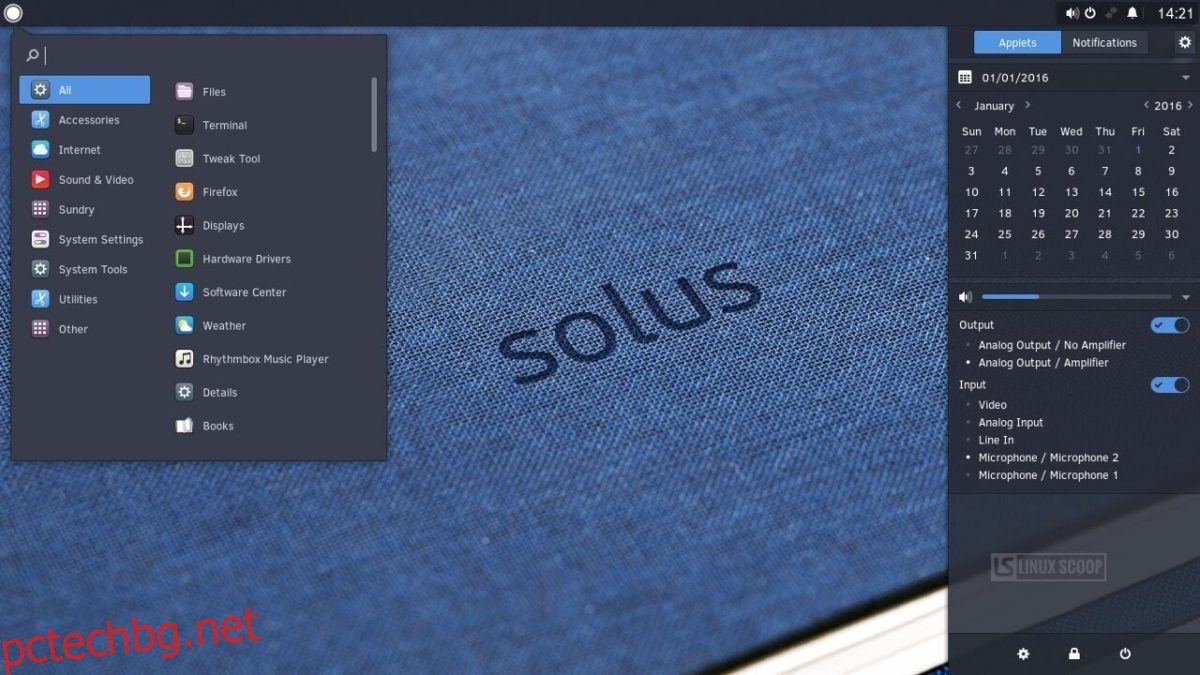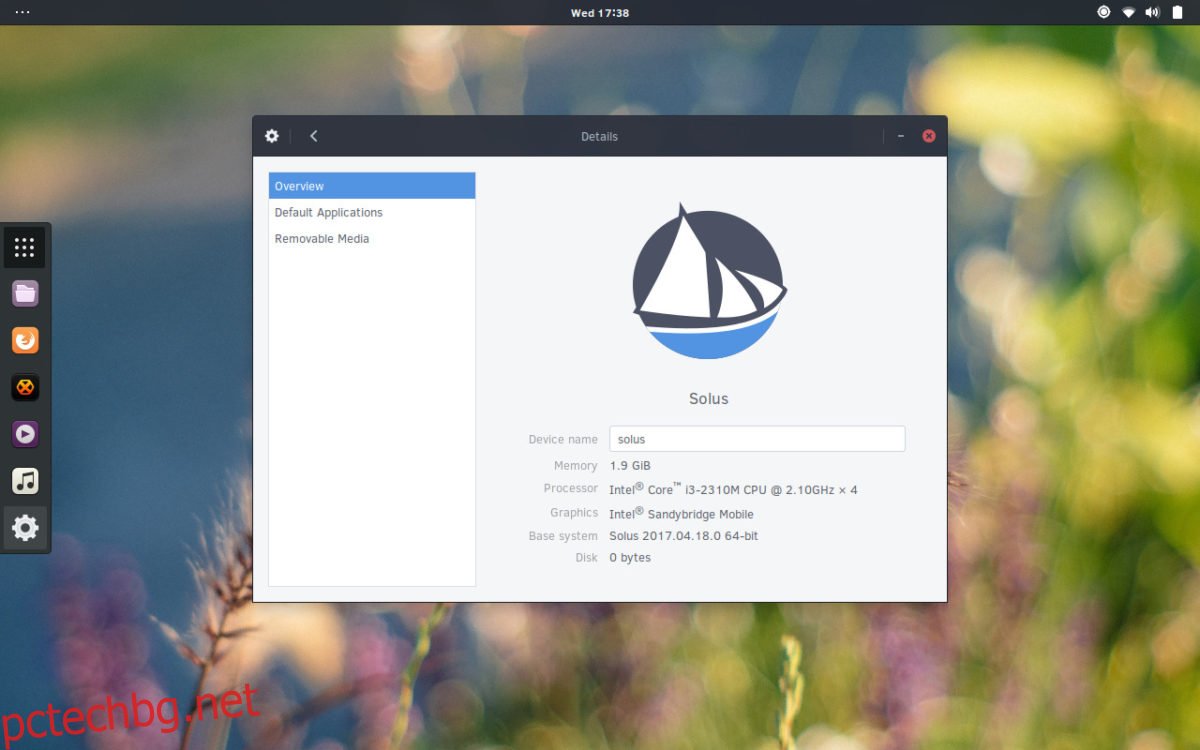Напоследък Linux общността пее хвалебствия за Solus Linux. Не е трудно да се разбере защо. Това е красива операционна система с много страхотни неща за предлагане. В свят, в който най-популярните дистрибуции на Linux са „производни на Ubuntu“, той се откроява. Инсталирането на Linux дистрибуция може да бъде трудно, особено за тези, които са нови (въпреки че Solus е много по-прост от повечето). Ето защо в тази статия ще разгледаме как точно да накараме Solus Linux да работи и да работи.
ПРЕДУПРЕЖДЕНИЕ ЗА СПОЙЛЕР: Превъртете надолу и гледайте видеоурока в края на тази статия.
Solus Linux Live Disk
Първата стъпка в инсталирането на Linux дистрибуция е създаването на инсталационния носител. За повечето хора това означава записване на USB флаш устройство. Има много начини да направите това на компютър, но може би най-лесният (и най-универсалният) е да използвате инструмента за изображения на Etcher. Причината да отидете с Etcher е, че програмата работи на MacOS, Linux и Windows, като гарантира, че независимо на коя операционна система записвате своя Solus USB, ще бъде лесно. Изтеглете го тук.
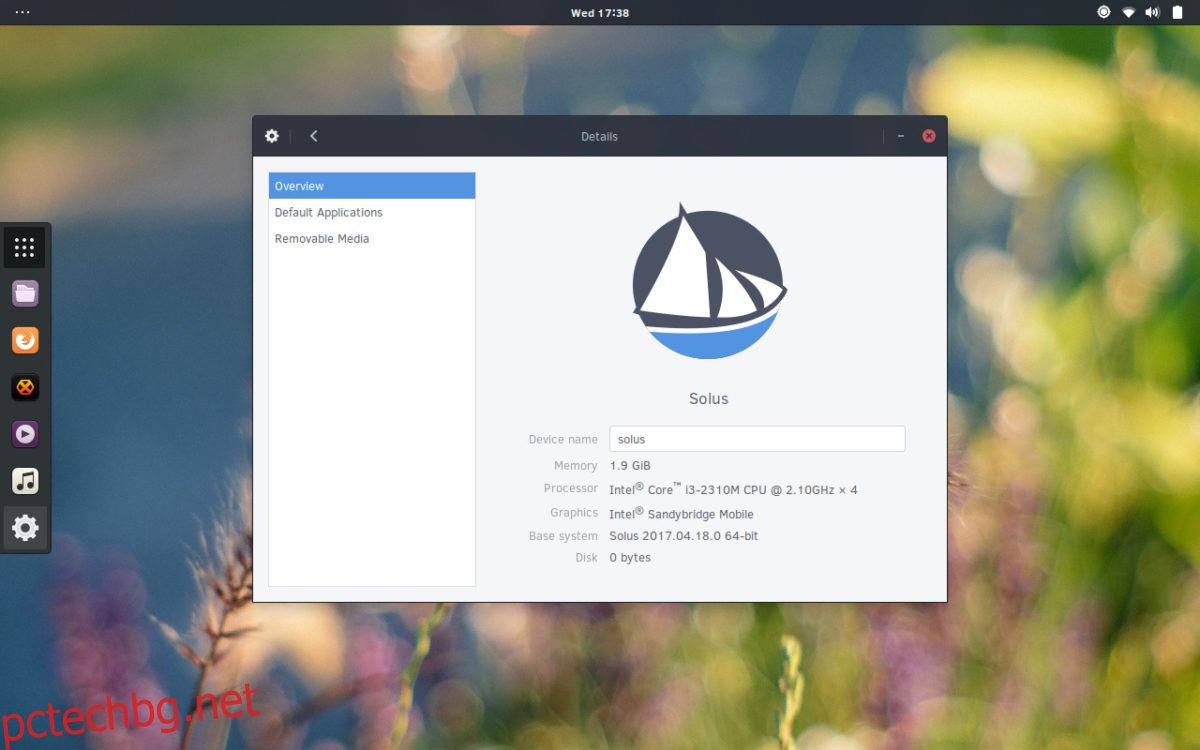
Включете USB флаш устройство към вашия компютър. Той трябва да е с размер поне 2 GB, тъй като ISO файлът на Solus е 1,2 GB. Вие също трябва изтеглете най-новата версия на Solus. Отидете на страницата за издаване и изберете версия на ОС, която ви подхожда най-добре. В момента има Solus Budgie, Solus Gnome и Solus Mate.
Отворете USB инструмента Etcher и щракнете върху бутона „избор на изображение“. Използвайте потребителския интерфейс на файловия браузър, за да отворите изображението на Solus OS на вашия компютър. След това преминете към следващата стъпка в процеса.
В следващата стъпка ще трябва да изберете USB флаш паметта (ако програмата не го направи автоматично). Когато всичко това е подредено, щракнете върху бутона „Flash“, за да започнете мигането.
Създаването на USB флаш на живо отнема малко време. Когато приключи, дръжте USB включен. Рестартирайте компютъра. Когато компютърът ви се стартира, натиснете правилния бутон на клавиатурата, за да отворите BIOS. В тази област променете реда на зареждане, така че USB флашът да се зарежда преди всичко друго.
Инсталиране на Solus
Когато дискът Solus на живо стартира за първи път, ще видите работен плот. Той е напълно използваем, така че не се колебайте да го изпробвате, преди да инсталирате. След като изпробвате работния плот на Solus, потърсете „Install OS“ на работния плот и щракнете двукратно върху него, за да отворите програмата за инсталиране.
Вътре в „Инсталиране на Solus“ има много опции, през които да преминете. Първата част от него е да изберете език. Прегледайте менюто и щракнете върху родния си език. Когато го намерите, щракнете върху „Напред“, за да продължите напред.
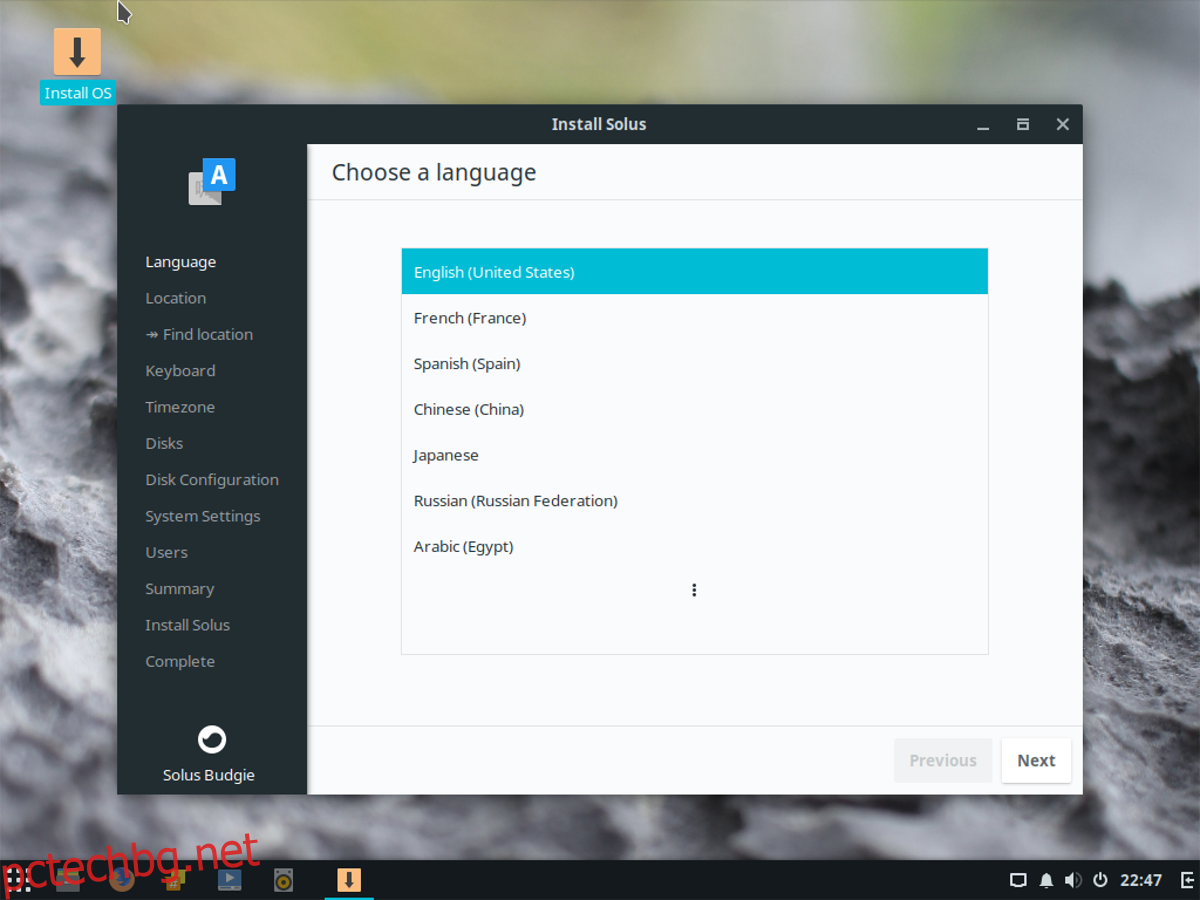
На следващата страница трябва да кажете на Solus вашето местоположение. Не се притеснявайте, „автоматичното местоположение“ е само за да може операционната система по-лесно да прилага настройки, базирани на местоположението. Ако не се чувствате комфортно, не натискайте „намери местоположението ми“.
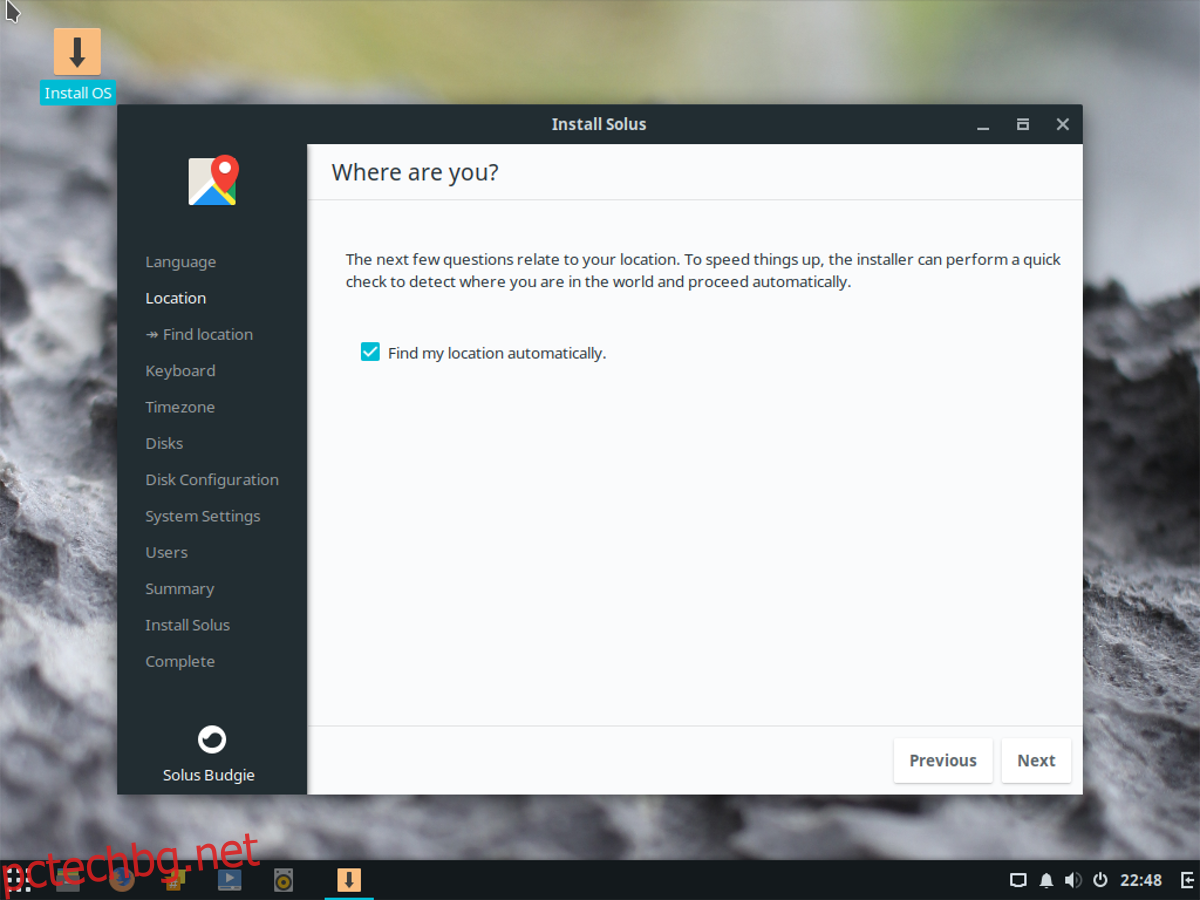
След това, в процеса, ще зададете клавиатурна карта. Процесът на избор обикновено е автоматичен (ако разрешите автоматично местоположение), така че е достатъчно просто да натиснете „следващ“. На следващата страница е време да зададете часовата зона. Щракнете върху вашето местоположение и задайте правилното време, след което щракнете върху „напред“, за да преминете към частта „дискове“. При дисковете ще трябва да изберете твърд диск, за да инсталирате Solus. Щракнете върху падащото меню и потърсете твърдия диск, на който искате да инсталирате Solus.
Под менюто за избор на твърд диск има информация за разделянето на дялове. По подразбиране е избрано „Автоматично разделяне“. Избирането на автоматично разделяне е отлична опция за избор, особено ако сте начинаещ. Ако използвате и Windows, изберете опцията за двойно зареждане (тази опция инсталира Solus заедно с Windows).
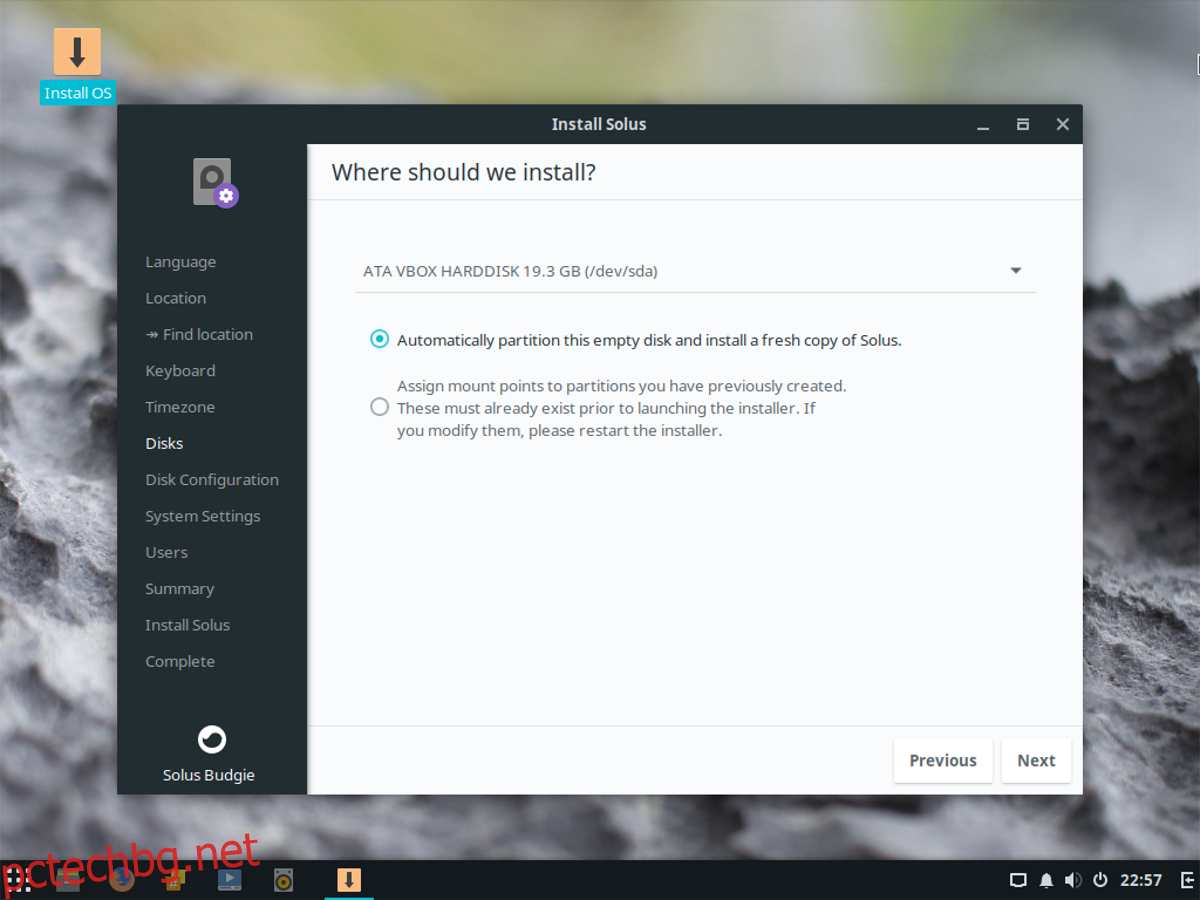
Забележка: пропуснете страницата Разширени опции за инсталиране, тъй като не е необходимо.
С избраното оформление на дяла инсталацията е почти готова. Сега всичко, което остава, е да настроите името на хоста, да създадете потребител и да зададете парола. За да зададете името на хоста (известно още като името на вашия компютър в мрежата), щракнете в полето, което казва „напишете името на хоста тук“ и напишете нещо. Имайте предвид, че това е уникален идентификатор, който позволява на други компютри да комуникират по мрежата. Наречете го нещо, което ще разпознаете, и щракнете върху „напред“.
Под „Кой ще използва това устройство“ преминете и попълнете „Потребителско име“, „Истинско име“, „Парола“ и „Потвърдете парола“. Изберете „Добавяне сега“, за да добавите новия потребител, когато сте готови.
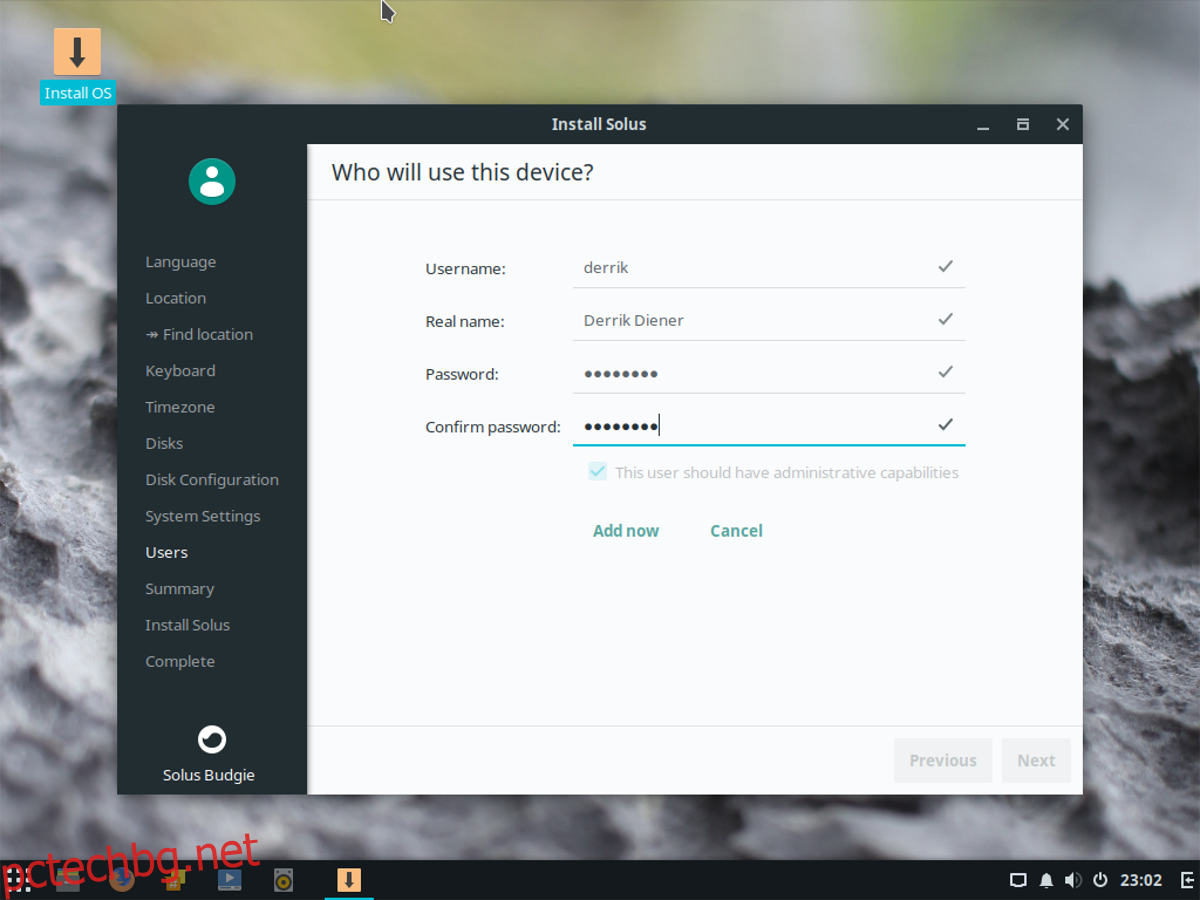
На последната страница ще видите обобщение на това, което Solus ще прави по време на инсталацията. Погледнете го и вижте дали всичко изглежда наред. Ако всичко изглежда добре, натиснете „Инсталиране“, за да започнете процеса на инсталиране.
Solus ще покаже съобщение, което казва „Сега можете да излезете от инсталатора“. Рестартирайте компютъра си и премахнете USB флаш устройството, използвано за инсталиране. Когато компютърът ви се зареди, Solus OS е готова за използване!